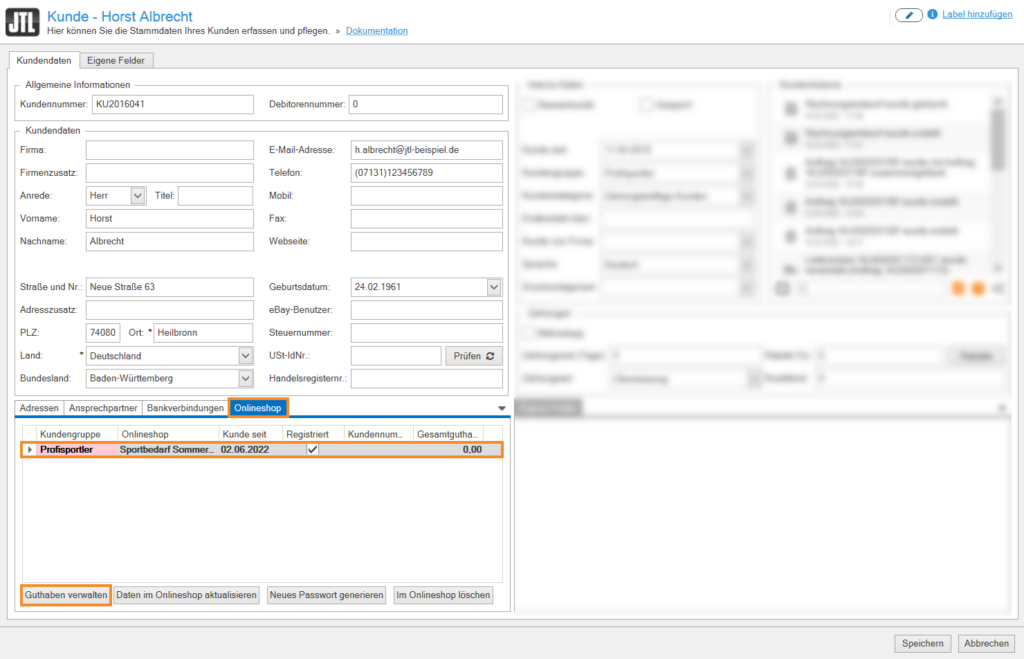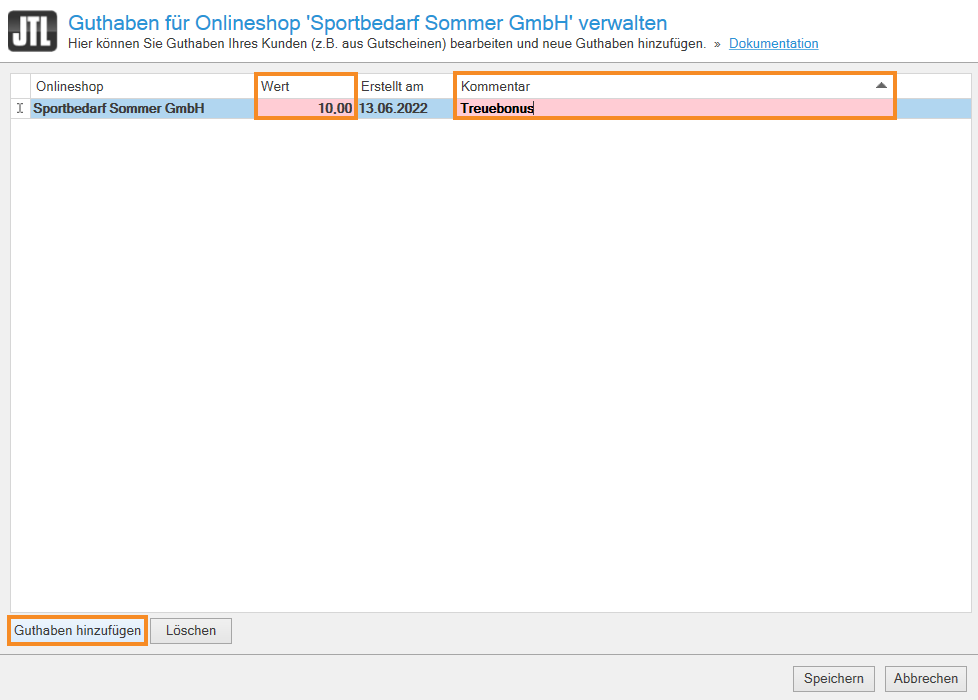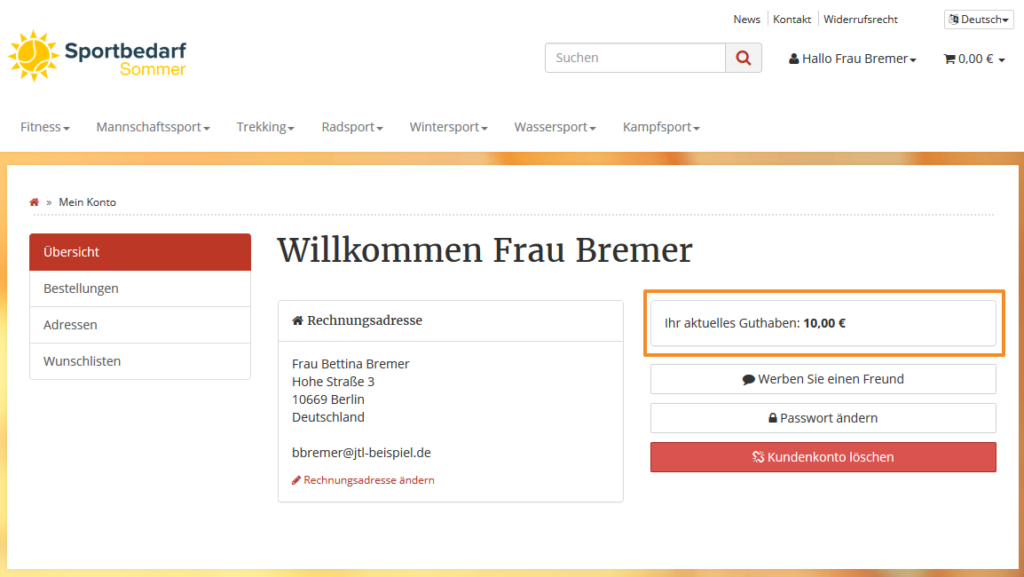Guthaben für Onlineshop erhöhen
Ihre Aufgabe/Ausgangslage
Sie haben einen JTL-Shop an JTL-Wawi angeschlossen und möchten einem Kunden Guthaben für einen zukünftigen Einkauf gutschreiben.
Guthaben erhöhen
- Öffnen Sie über die Schaltfläche Kunden die Kundenverwaltung in JTL-Wawi.
- Suchen Sie in der Übersicht oder über die Such- & Filteroptionen den gewünschten Kunden heraus. Zur Kundenverwaltung: Such- und Filterfunktion
- Doppelklicken Sie auf den Kunden. Die Kundenstammdaten öffnen sich.
- Wechseln Sie in die Registerkarte Onlineshop und markieren Sie den Onlineshop, für den Sie dem Kunden Guthaben gewähren möchten.
- Klicken Sie auf die Schaltfläche Guthaben verwalten. Das Dialogfenster Guthaben für Onlineshop verwalten öffnet sich.
- Klicken Sie auf die Schaltfläche Guthaben hinzufügen. Eine neue Position erscheint in der Übersicht.
- Doppelklicken Sie in das Feld Wert und geben Sie den Betrag ein, den Sie dem Kunden gutschreiben möchten. Klicken Sie anschließend in das Feld Kommentar, falls Sie noch einen Grund für das Guthaben angeben möchten.
- Schließen Sie das Dialogfenster und die Kundenstammdaten über die Schaltfläche Speichern.
- Führen Sie einen Onlineshop-Abgleich durch. Lesen Sie mehr zum Thema hier: Onlineshop-Abgleich.
Ihr Kunde sieht jetzt das Guthaben in seinem Kundenkonto in Ihrem Onlineshop und erhält eine E-Mail, dass er Guthaben erhalten hat.
Hinweis: Den Inhalt der E-Mail-Vorlage, die für den Versand verwendet wird, stellen Sie in der Admin-Oberfläche von JTL-Shop ein. Sie befindet sich im Menü Administration > E-Mail > Vorlagen unter dem Punkt Kunde erhält Guthaben.